Aplikasi: Photoshop CS4
Dalam tutorial kali ini, kita akan coba menerapkan trik untuk menyensor sebuah foto atau gambar. Caranya sangat mudah karena hanya membutuhkan Rectangular Marquee Tool dan penggunaan Filter Mosaic. Untuk lebih jelasnya, ikuti langkah-langkah di bawah ini.
1. Buka sebuah gambar.

2. Pilih Zoom Tool.
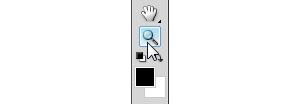
3. Perbesar area yang akan dikaburkan.

4. Pilih Rectangular Marquee Tool.
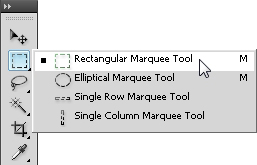
5. Buat sebuah seleksi.

6. Pilih Filter>Pixelate>Mosaic.
7. Pada kotak dialog Mosaic, berikan nilai sesuai kebutuhan. Sebagai contoh isi Cell Size dengan angka 7. Setelah selesai tekan OK.
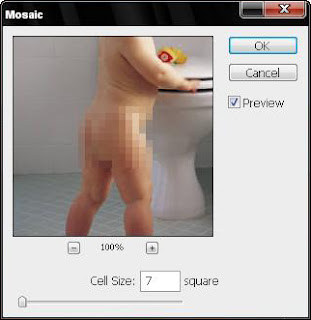
8. Tekan Ctrl+D untuk menghilangkan seleksi. Tekan Ctrl+0 untuk melihat hasilnya.

9. Selamat mencoba!

No comments:
Post a Comment